[导读]:如何制作视频流动转场?“流动”转场是素材A以向下流动的形式逐渐显示出素材B。会声会影可以非常方便的制作出视频流动转场,流动转场的添加可以让视频更加流畅自然美观。...
如何制作视频流动转场?“流动”转场是素材A以向下流动的形式逐渐显示出素材B。会声会影可以非常方便的制作出视频流动转场,流动转场的添加可以让视频更加流畅自然美观。
一、进入会声会影编辑器,在故事板中插入两张素材图片。
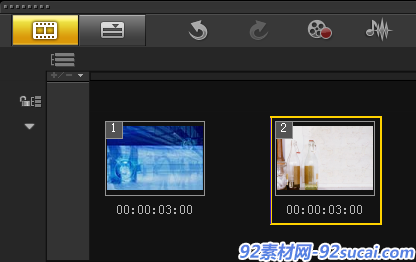
二、依次选中两张素材图片,展开“选项”面板,在“重新采样选项”下拉列表中选择“调到项目大小”选项。
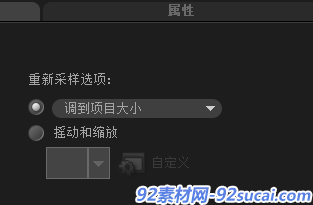
三、单击“转场”按钮,切换至“转场”选项卡,在“擦拭”素材库中选择“流动”转场效果。
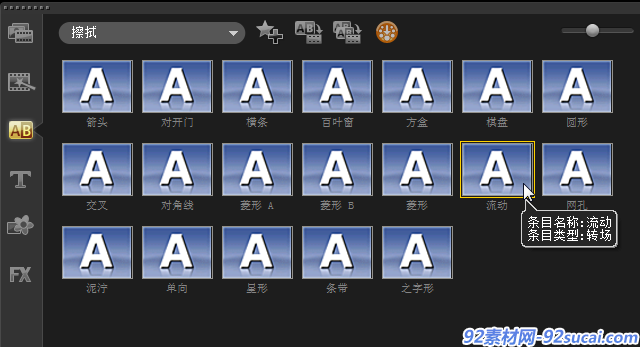
四、单击鼠标右键,执行“对视频轨应用当前效果”命令。
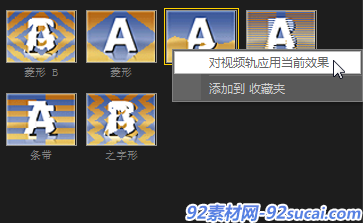
五、执行操作后,“流动”转场自动添加到素材之间。
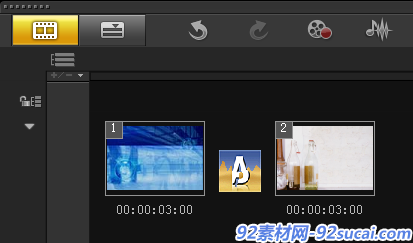
六、单击导览面板中的“播放”按钮,即可预览最终效果。
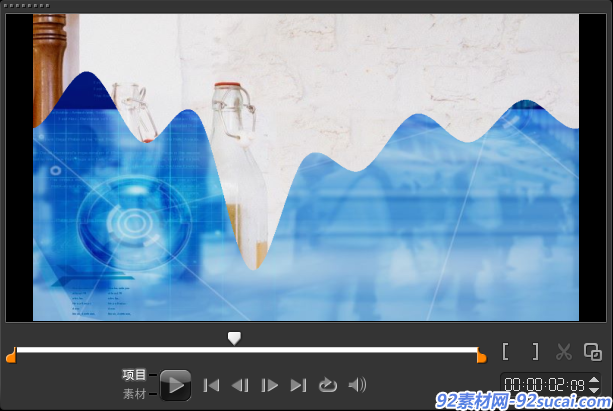
点击查看其他会声会影模板 会声会影模板
更多ae模板、视频素材下载尽在:http://www.92sucai.com
本文来自投稿,不代表微盟圈立场,如若转载,请注明出处:https://www.vm7.com/a/jc/114422.html







